MKV er en HD-videobeholder som kan spilles av på forskjellige enheter. Du ville bli skuffet mesteparten av tiden hvis du prøvde å spille av disse filmene på storskjerm-TVen din ved å bruke en Blu-ray-spiller fordi MKV-formatet er inkompatibelt med disse enhetene. Det er bare noen få typer Blu-ray-spillere som kan dekode MKV-filer, men bare med bestemte kodeker. Dermed er det beste alternativet å brenne MKV til Blu-ray og nyt feilfri avspilling. De mest effektive og kostnadsfrie metodene for å brenne MKV til Blu-ray-plater på Windows eller Mac. La oss presentere de beste måtene å gjøre prosessen på.
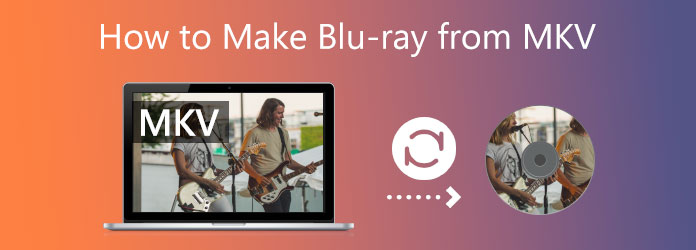
- Del 1: Hva du bør gjøre før du brenner MKV til Blu-ray
- Del 2: Beste måten å lage Blu-ray fra MKV
- Del 3: 2 alternative måter å brenne MKV til Blu-ray
- Del 4: Vanlige spørsmål om hvordan lage Blu-ray fra MKV
| Blu-ray Creator | ImgBurn | tsMuxer | |
| Videoomkoding | |||
| Støtte for menyoppretting | Tilbyr forskjellige menymaler. | Ingen menystøtte. | Ingen menystøtte. |
| Brukervennlighet | Lett | Moderat | Moderat |
| Best for | Nybegynnere eller rask hjemme-/pedagogisk bruk. | Brukere med ferdige Blu-ray-mapper. | Brukere som prioriterer kvalitet og kontroll. |
| Bruk av erfaring | Smidig betjening, attraktive menyer, ideell for uformell bruk. | Høy kontroll, utmerket kvalitet, flott for batchjobber. | Pålitelig for det siste brennetrinnet. |
Del 1. Hva du bør gjøre før du brenner MKV til Blu-ray
Vi må bare gjøre noen få viktige ting før vi brenner MKV-filene til Blu-ray. Som vi alle vet, krever brenning av mediefiler til Blu-rays utstyr og medier for å utføre prosedyren. Det er derfor her er følgende ting vi må gjøre før du brenner MKV-filen til en Blu-ray-plate.
- Vi må forberede eller velge en kompatibel, overskrivbar CD for å lagre våre MKV filer til Blu-ray-filer.
- Det er viktig å sjekke hvilken stasjon som er tilgjengelig på datamaskinen din. Hvis det ikke finnes en DVD-stasjon på datamaskinen din, må vi installere den for å kunne bruke den. Vi gir deg fullstendige detaljer om trinnene i den siste delen av denne artikkelen.
- Det er viktig å sikre enhetens batterilevetid, siden prosessen vil ta lengre tid.
- Vi må også installere et brenneverktøy som raskt kan hjelpe oss med å brenne MKV til Blu-ray.
Del 2. Beste måten å lage Blu-ray fra MKV
Setter inn Blu-ray-stasjonen
Siden ikke alle datamaskinenheter har en Blu-ray-stasjon, må vi ta grep for å sette en til å bruke den i prosessen. Du kan kjøpe en ekstern Blu-ray optisk stasjonsleser fra shoppingplattformer. Eller bare sett inn den interne Blu-ray-stasjonen ved å følge trinnene nedenfor.
Trinn 1.Før vi begynner, slå av datamaskinens strømkilde. Fjern deretter gradvis Drivedeksel fra din PC. Når vi lager den, må du vri den litt til den bryter av.

Steg 2.Det er på tide å sette Kjøre på PC-en din. Monteringsmetoden kan variere avhengig av hvilken PC du bruker. Noen PC-er krever en skrue for sikkerhet og låsing, mens andre ikke gjør det. Vi trenger imidlertid bare å plassere harddisken riktig for å unngå problemer.
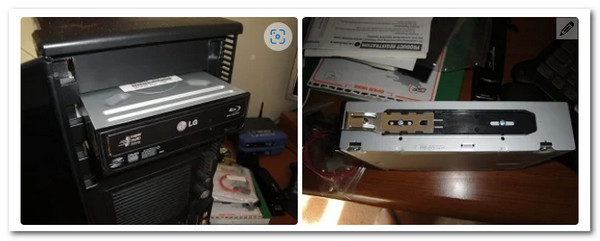
Trinn 3.Kablene må da kobles til for at sjåføren skal fungere. Vennligst finn L-formet kabelen og koble den til Kjøre. Etter det må vi identifisere SATA kabelen og koble den til kontakten din hovedkort.

Trinn 4.Så, her er den SATA strømkabel, sammenlignbar med den forrige kabelen vi koblet til. Det gjenstår bare å bli med. Denne ledningen er ofte rød og mer enorm enn den forrige. Når du er ferdig, slår du på datamaskinen og begynner brenningsprosessen.

Brenne MKV til Blu-ray: Blu-ray Creator
La oss møte den mest profesjonelle programvaren for øyeblikkelig konvertering av MKV til Blu-ray. På grunn av funksjonene valgte Blu-ray Master Blu-ray Creator som et av de mest utmerkede verktøyene vi kan bruke. Vi kan nå bruke MKV-filmer til å lage Blu-ray-plater, mapper eller ISO-bildefiler. I tillegg støttes praktisk talt alle større videoformater av dette programmet. Ekstra funksjoner inkluderer muligheten til å klippe og beskjære videoer, samt legge til undertekster og vannmerker. Til slutt tilbyr den en rekke menyalternativer og muligheten til å tilpasse dem enkelt. La oss nå se hvordan vi kan bruke dette verktøyet for alle disse.
Gratis nedlasting
For Windows
Sikker nedlasting
Trinn 1.Sett inn Blu-ray-platen som vi ønsker å brenne MKV-filene på i den tidligere installerte Blu-ray-stasjonen.
Steg 2.Start Blu-ray Creator og utforsk hovedgrensesnittet. Deretter, etter å ha valgt MKV-filene som skal brennes, må vi klikke på alternativet Legg til fil for å laste dem.
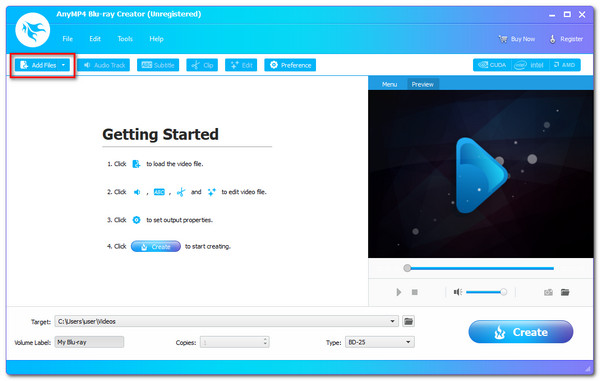
Trinn 3.Filene er nå synlige på verktøyets tidslinje. Du kan endre Blu-ray-menyen, kapitlene, titlene og mer som en ekstra innstilling før brenneprosessen. Undertekster, vannmerke og oppgraderinger er inkludert. Denne handlingen vil hjelpe deg med å konvertere MKV-filene dine til fantastiske Blu-ray-filer.
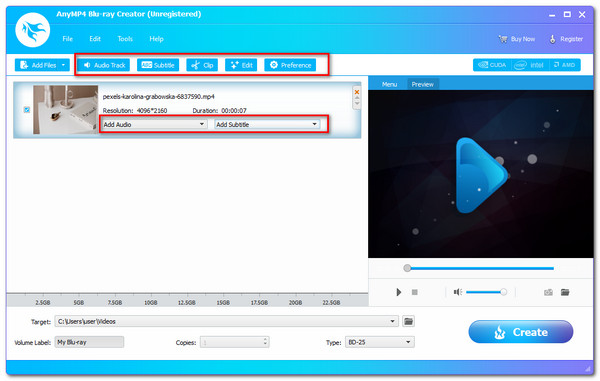
Trinn 4.Velg destinasjonen for å lagre videoen. Velg den innsatte Blu-ray-platen som destinasjon, og klikk deretter på Opprett-knappen for å starte Blu-ray-opprettingsprosessen fra MKV.
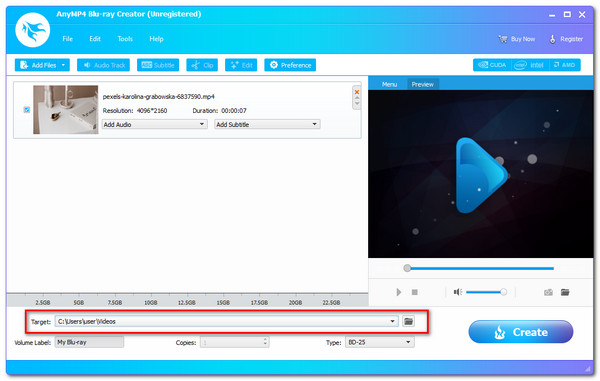
Trinn 5.La applikasjonen fortsette gjennom prosedyren og vent til MKV til Blu-ray-brenningsprosessen er fullført.
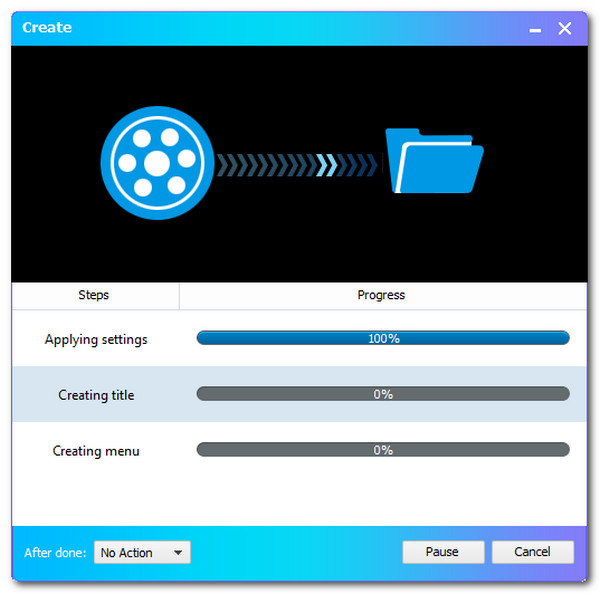
Under selve prosessen med å bruke Blu-ray Creator til å brenne MKV-filer til en Blu-ray-plate, syntes jeg hele arbeidsflyten var svært intuitiv, spesielt egnet for brukere som prioriterer videokvalitet og menytilpasning. Fra å sette inn platen, importere filer, tilpasse menyer og undertekster, til den endelige brenneprosessen, er programvarens responshastighet og stabilitet tilfredsstillende.
For mer Blu-ray-programvare, kan du referere til dette innlegget for å konvertere MKV-videoer.
Del 3. 2 alternative måter å brenne MKV til Blu-ray
Brenn MKV til Blu-ray med ImgBurn
ImgBurn er et flott program for alle som leter etter en gratis måte å brenne MKV-filer til Blu-ray. Dette lille programmet lar deg brenne diverse musikk-, bilde- og videofiler til Blu-ray-, DVD-, CD- og HD-plater.
Trinn 1.Last ned, installer og kjør ImgBurn MKV til Blu-ray Converter på din PC. Velg alternativet til Skriv filer/mapper til disk fra hovedvinduet.
Merk: Prøve alternativer til ImgBurn for Mac å lage Blu-ray-er fra MKV-filer på Mac-maskiner.
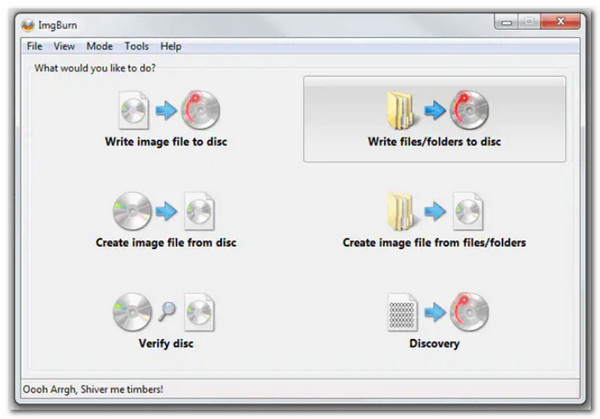
Steg 2.Klikk på Legg til mappe ikonet for å legge til rotmappen som inneholder de ekstra diskmappene. Den nylig innsatte mappen vil være synlig i Kilde seksjon. For å fortsette med prosedyren, klikk på Kalkulator ikon.
Trinn 3.Velg Enhet fanen og deretter Skrivehastighet. For å fortsette, velg Alternativer fanen.

Trinn 4.Velg Filsystem som UDF og klikk på Etiketter fanen for å fortsette.
Trinn 5.Velg Blu-ray-diskens volumetikett. For å starte konverteringen fra MKV til Blu-ray-plate, klikk på Brenne knapp. Et popup-vindu vises for å bekrefte innholdstypen. For å bekrefte, klikk OK.
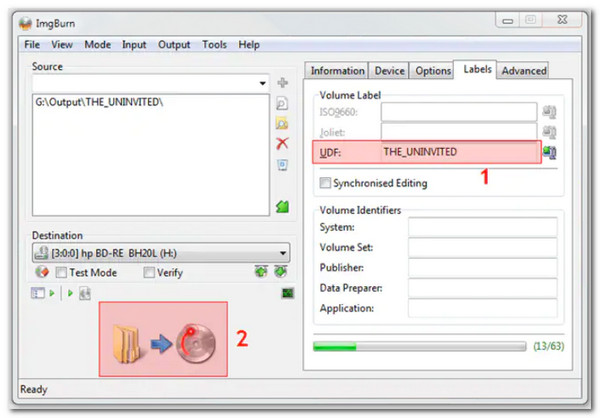
I min faktiske bruk har ImgBurn vist seg å være svært stabilt. Selv om ImgBurns grensesnitt er enkelt, er funksjonene tydelige, noe som gjør det egnet for brukere som allerede har fullført den innledende prosessen og bare trenger å utføre det siste trinnet med brenning. Det anbefales å bruke blanke plater av høy kvalitet og unngå å kjøre andre programmer i bakgrunnen. Når det er sagt, hvis du leter etter mer moderne eller plattformuavhengige alternativer, kan du utforske flere ImgBurn-alternativer for å finne et verktøy som passer bedre til arbeidsflyten din.
Lag MKV til Blu-ray med tsMuser
tsMuxer er et enkelt verktøy for Mac-brukere som mikser MKV-filer slik at en Blu-ray-spiller lett kan gjenkjenne dem. Dette verktøyet er en Transport Stream-mikser, og operasjonen forringer ikke videokvaliteten på MKV-filene dine. Når det brukes sammen med de beste eksterne Blu-ray-brennerne, blir tsMuxer en kraftig løsning for å lage Blu-ray-plater av høy kvalitet fra MKV-filer, selv på systemer uten innebygde Blu-ray-stasjoner. La oss se hvordan det fungerer.
Trinn 1.Start tsMuxer på datamaskinen din og klikk på Legg til knappen på brukergrensesnittet. Bla gjennom og velg MKV-filene du ønsker å brenne til en plate.
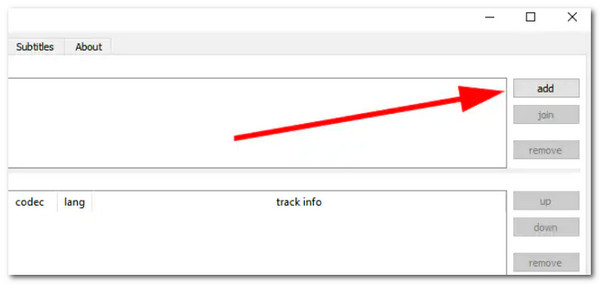
Steg 2.Velg Blu-ray mappe eller Blu-ray ISO under Produksjon alternativ avhengig av programvaren. Velg deretter en plassering for å lagre Blu-ray-filene ved å klikke på Bla gjennom alternativ. Sjekk at stedet har tilstrekkelig ledig plass til å lagre alle videoene som er lagt til.
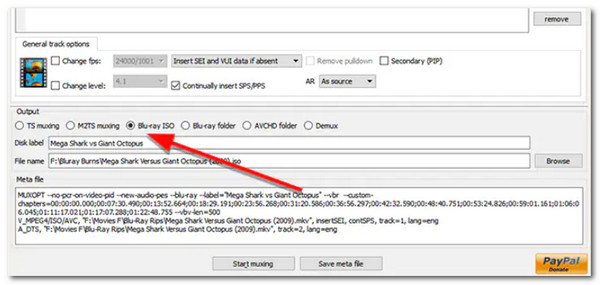
Trinn 3.Klikk på Start Muxing for å begynne å konvertere MKV-filene dine til en mappe som deretter kan brennes til en CD med en app.
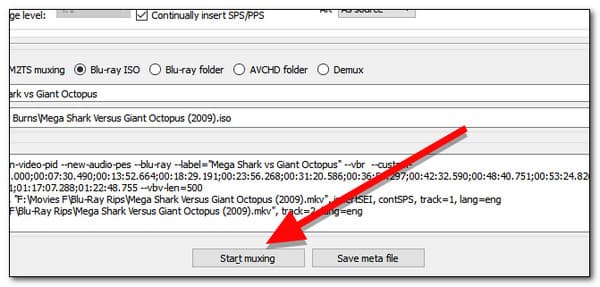
tsMuxer er et av mine mest brukte Blu-ray-pakkeverktøy, spesielt når jeg raskt trenger å konvertere MKV-filer av høy kvalitet til Blu-ray-struktur. Jeg setter spesielt pris på evnen til å bevare den originale video- og lydkvaliteten, samt hvor enkel den er å bruke.
Del 4. Vanlige spørsmål om hvordan man lager Blu-ray fra MKV
-
Hvordan kan vi skille mellom MKV og Blu-ray?
MKV-filer er i hovedsak containerformater for multimedia. En MKVcontainer kan kombinere lyd, video og undertekster til en enkelt fil, selv om de er kodet annerledes. På den annen side er Blue ray et DVD-format designet for lagring av høyoppløselig video og data.
-
Hva er MUX i brenning av mediefiler?
Multiplex eller MUX er en teknikk som lar en kringkaster komprimere eller zippe TV-informasjon slik at mange kanaler kan sendes med samme båndbredde som tidligere var nødvendig for en enkelt analog kanal. Det kan gjøre det mulig for kringkastere å tilby betydelig flere kanaler, og gi kundene mange alternativer.
-
Spiller Blu-ray-spilleren MKV-filer?
En rekke enheter kan spille av HD-videobeholderformatet MKV. Det ville være skuffende hvis du prøvde å bruke en Blu-ray beveger seg i 4K å spille av disse filmene på din store TV fordi MKV-formatet er inkompatibelt med disse enhetene.
Konklusjon
En umiddelbar prosess med brenne MKV til Blu-ray er nå mulig med det beste verktøyet. Vi kan se de fullstendige retningslinjene nedenfor. I tråd med det kan vi se hvor nyttig Blu-ray Creator er for å gjøre brenneprosessen så enkel som mulig. Det er derfor mange bruker dem. Du kan nå bruke det.
Gratis nedlasting
For Windows
Sikker nedlasting
Mer fra Blu-ray Master

